3 способа исправить работу микрофона, но не в Discord (09.15.25)
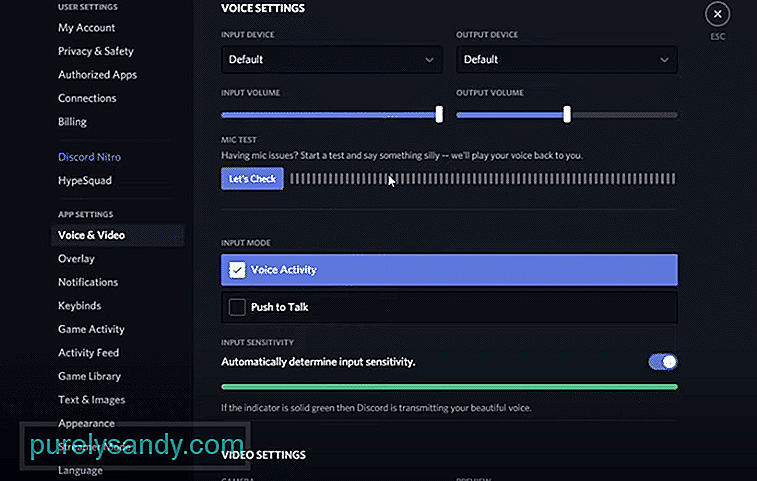 микрофон работает, но не в Discord
микрофон работает, но не в Discord Discord - мощная платформа, которая позволяет вам общаться с другими пользователями в Discord. Через Discord вы можете легко общаться со всеми своими любимыми друзьями. Вы можете общаться с друзьями через голосовой чат, видеозвонок или текстовый чат.
Вы можете присоединиться к тысячам различных серверов в Discord. Каждый сервер в Discord может полностью отличаться от другого. Например, сервер может быть сделан для конкретной игры. Вы также можете создать свой собственный сервер и управлять им по своему усмотрению.
Популярные уроки Discord
Многие пользователи сталкивались с проблемами с микрофоном на Discord. Мы выяснили, что их проблема только в Discord, тогда как микрофон работает во всех других приложениях. Это заставляет нас думать, что в их Discord может быть проблема, связанная с настройками.
Какой бы ни была причина, определенно есть способ устранить и исправить эту проблему. В этой статье мы поможем вам добиться того же самого. С помощью списка упомянутых способов вы сможете устранить неполадки и решить проблему навсегда.
Недавно Windows сделала несколько дополнительных настроек конфиденциальности. Из-за этого пользователи должны вручную разрешать приложениям доступ к вашему микрофону. Это может быть причиной того, что он не работает в Discord.
Чтобы исправить это, вам нужно перейти в настройки Windows. Перейдите на вкладку «Конфиденциальность» и выберите «Микрофон». Теперь вам нужно убедиться, что приложениям разрешен доступ к вашему микрофону. Вы также должны найти вариант для отдельных разрешений приложений для доступа к вашему микрофону. Убедитесь, что Discord разрешен доступ к микрофону.
Вы также можете проверить настройки звука в Discord. Чтобы получить доступ к настройкам Discord, щелкните значок шестеренки, который должен быть в нижнем левом углу экрана. В разделе "Голос & amp; Настройки видео, вам необходимо проверить, что вы выбрали в качестве устройства ввода.
Если вы не узнаете устройство, замените его микрофоном.
Последнее, что вы Можете проверить ваши настройки чувствительности на Discord. В разделе "Голос & amp; Видео в настройках Discord прокрутите вниз до настроек чувствительности звука. Если вы включили автоматическое определение вашего голоса, вы можете перетащить чувствительность ввода вправо.
Обычно значение должно быть чуть больше половины. Но вы можете увеличить и протестировать его по своему вкусу.
Итог
Это 3 различных способа исправить работу микрофона, но не в Discord. Если вы хотите решить проблему, мы настоятельно рекомендуем вам следовать подробностям, изложенным в статье.
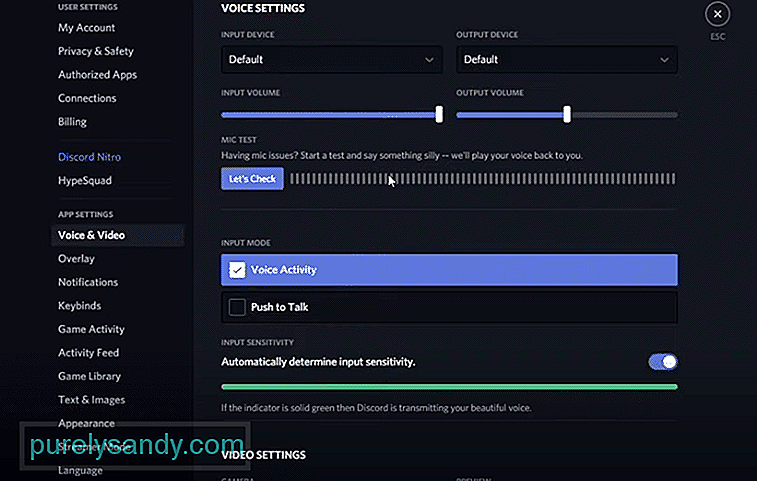
YouTube видео: 3 способа исправить работу микрофона, но не в Discord
09, 2025

